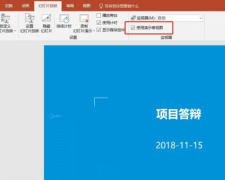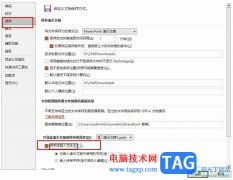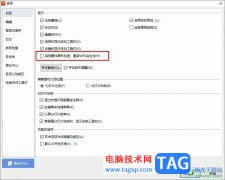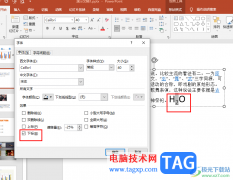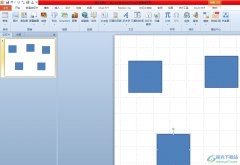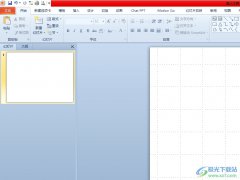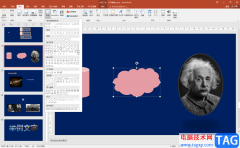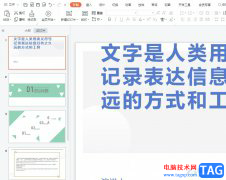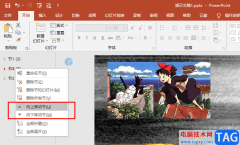powerpoint演示文稿是很多小伙伴都在使用的一款办公软件,在其中我们可以轻松插入需要的元素并进行调整编辑。比如我们可以在PowerPoint演示文稿中插入图片后,调整图片的亮度等参数。那小伙伴们知道PowerPoint演示文稿中调整图片亮度的具体操作步骤吗,其实操作起来是非常简单的,我们只需要插入图片后,在自动出现的“图片工具”下就可可以进行调整了,也可以右键点击一下后打开“设置图片格式”侧边栏进行调整和设置,非常简单的。接下来,小编就来和小伙伴们分享具体的操作步骤了,有需要或者是有兴趣了解的小伙伴们快来和小编一起往下看看吧!
操作步骤
第一步:点击打开PPT,在“插入”选项卡中插入需要处理的图片;
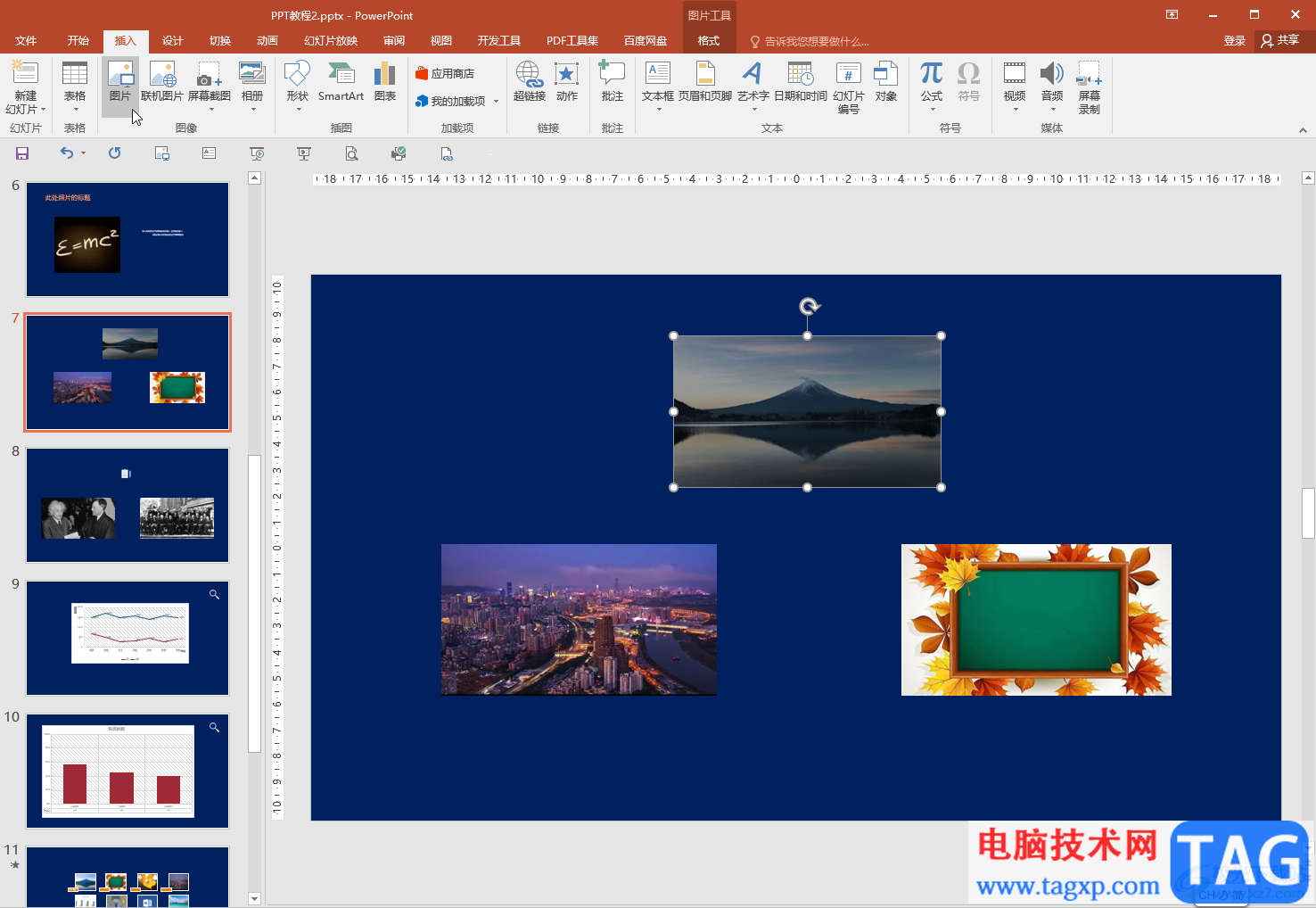
第二步:方法1.点击选中图片后在自动出现的“图片工具”下点击“格式”——“更正”,然后适当选中一个亮一点的效果就可以了;
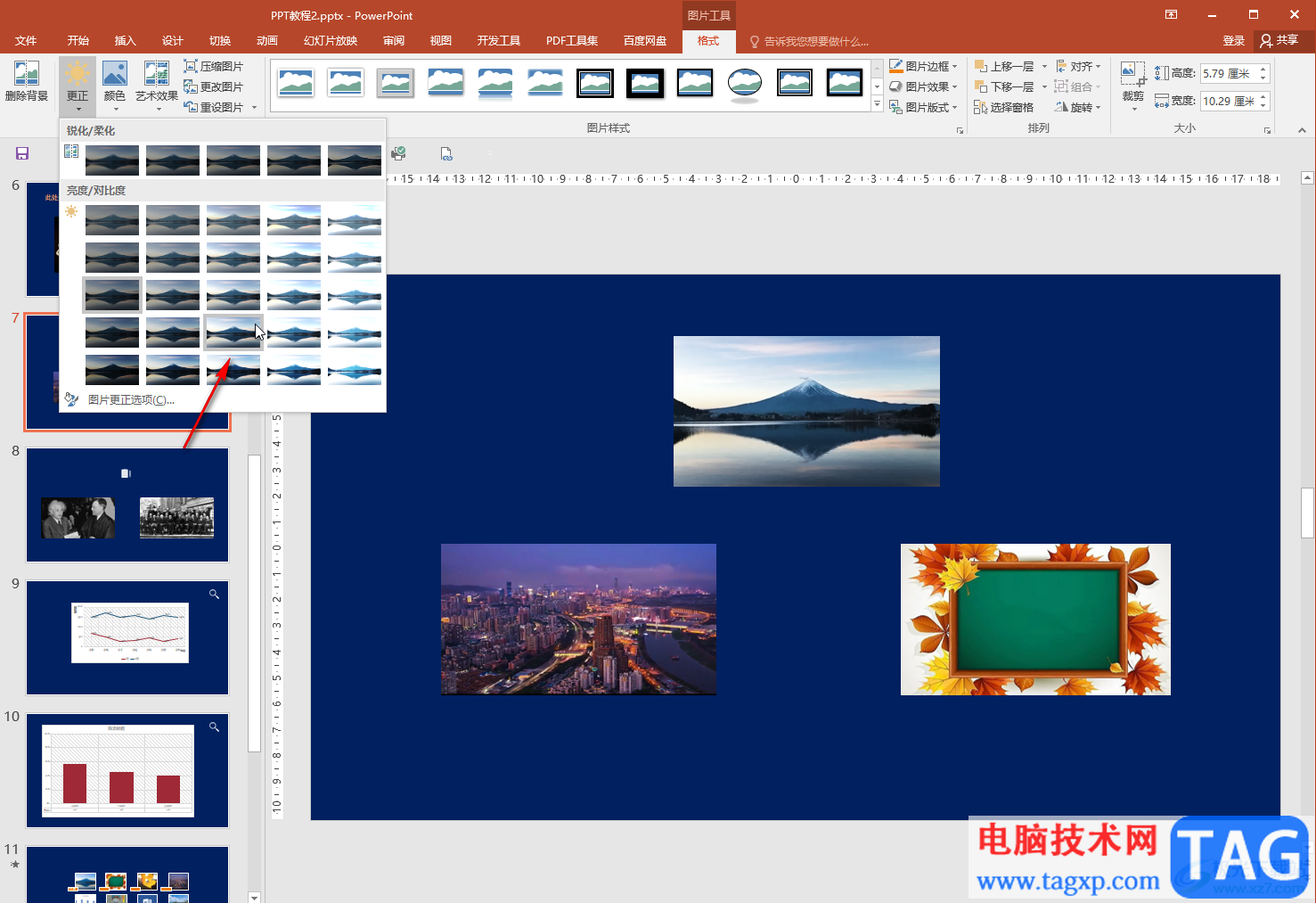
第三步:方法2.右键点击图片后选择“设置图片格式”打开侧边栏;
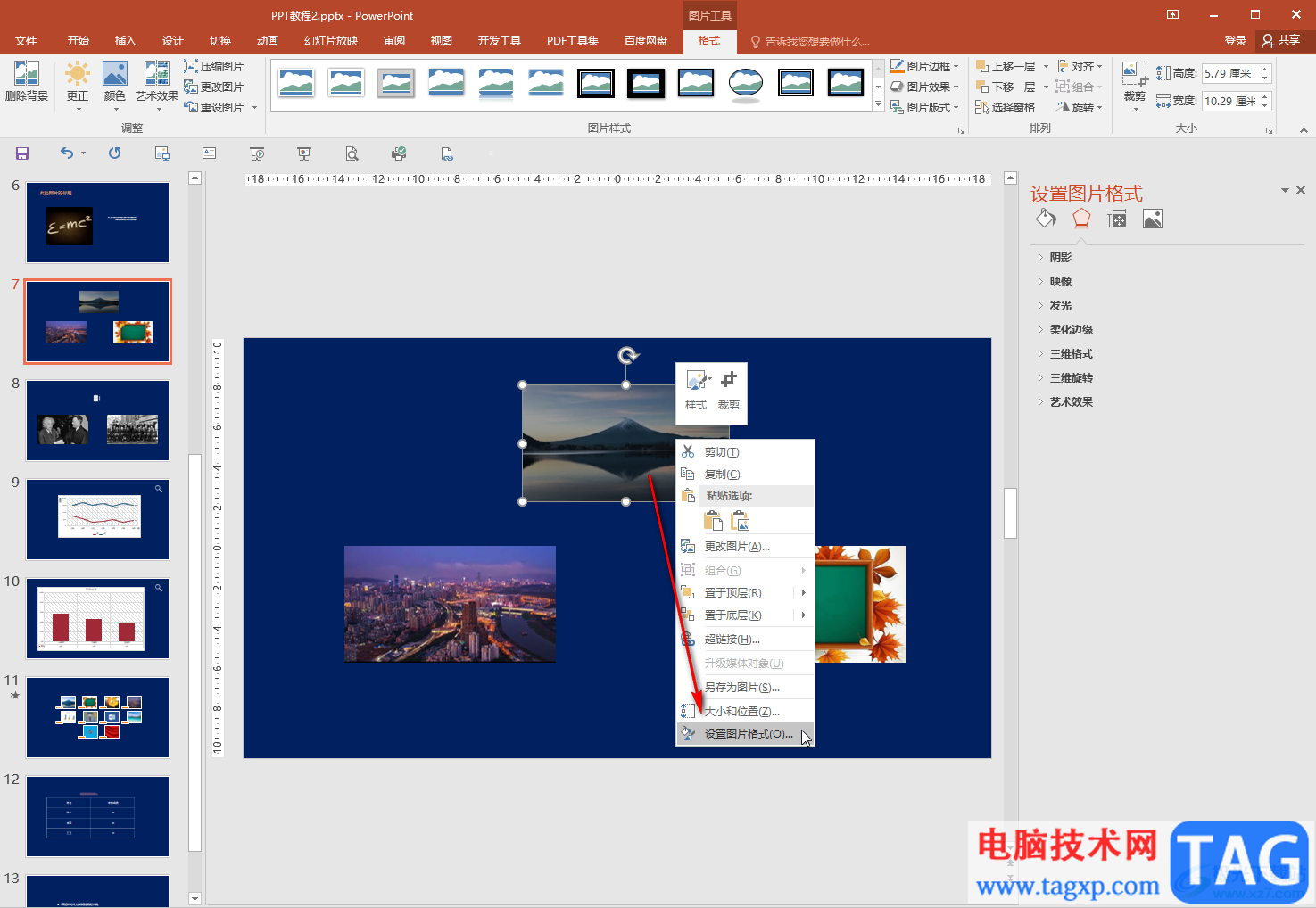
第四步:在侧边栏中点击切换到图片栏,点击展开“图片更正”,然后调整“亮度”参数就可以了;
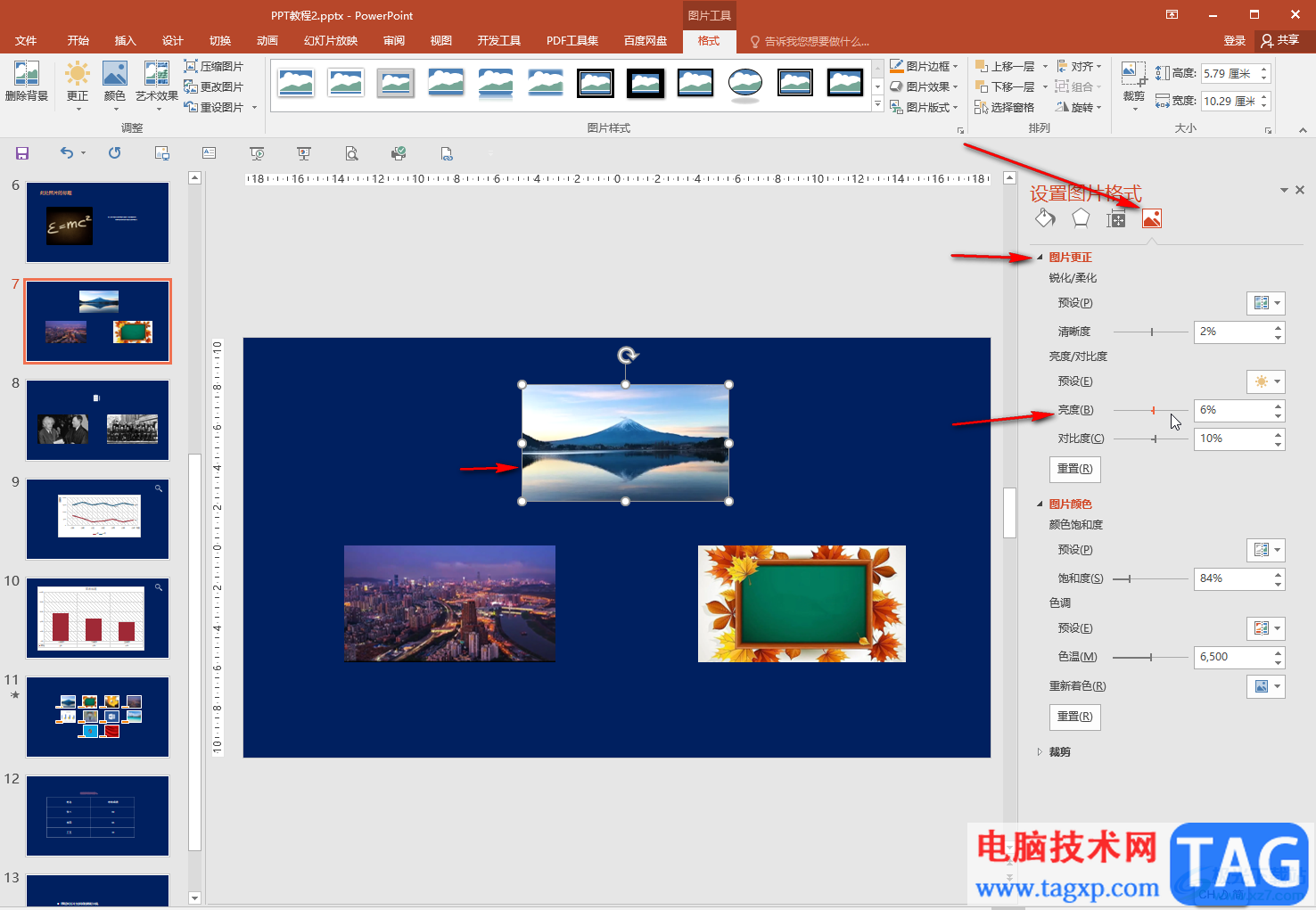
第五步:如果有需要我们还有设置艺术效果等等。
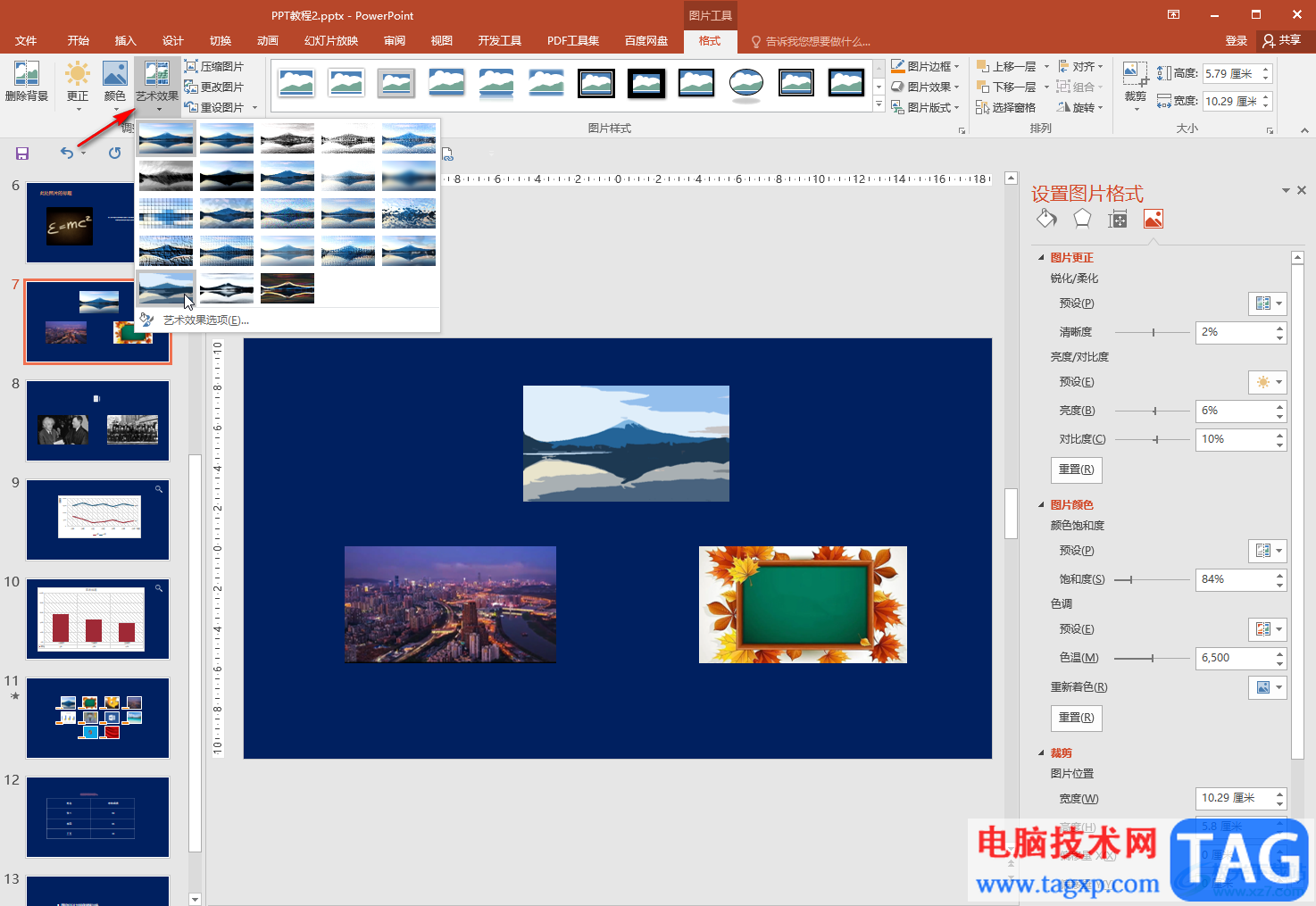
以上就是PowerPoint演示文稿中调整图片亮度的方法教程的全部内容了。在侧边栏,我们还可以适当调大对比度和饱和度参数,得到更好的图片效果。